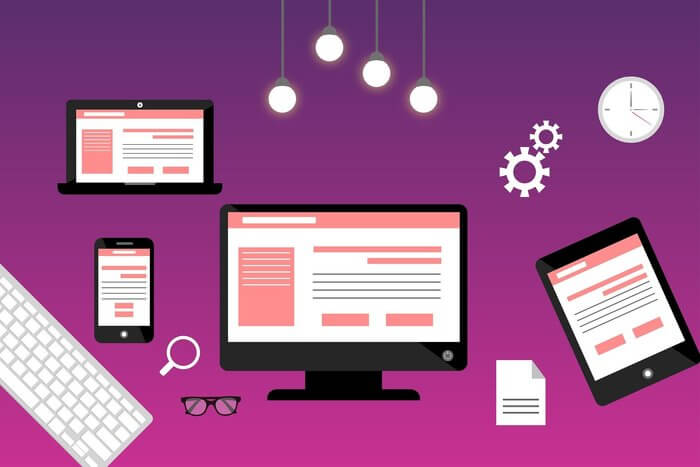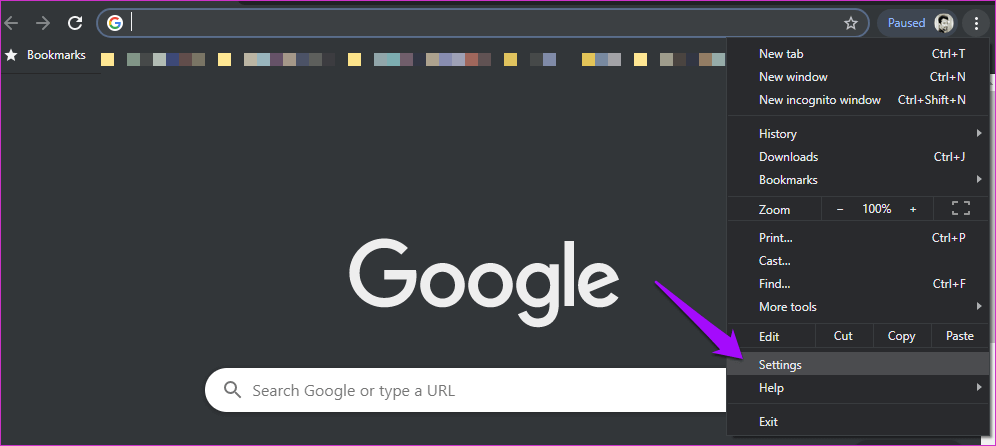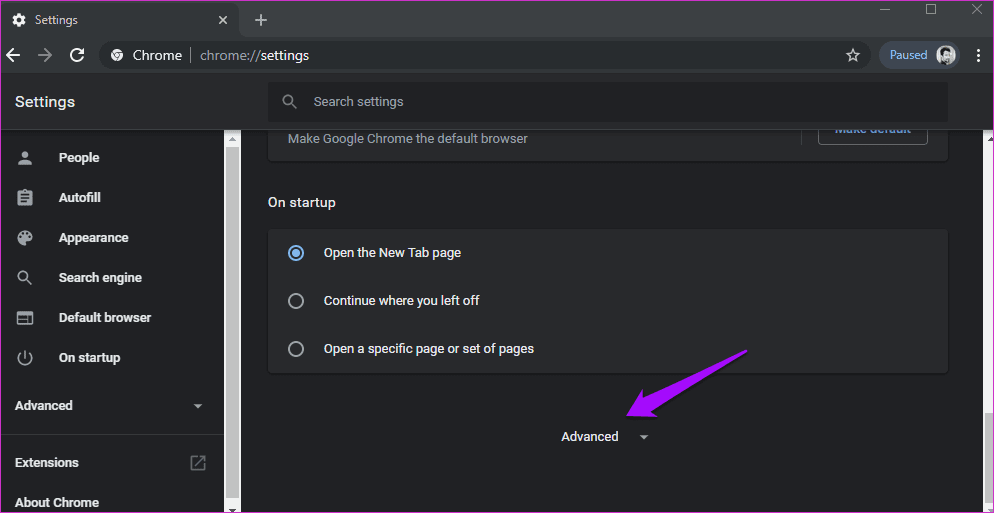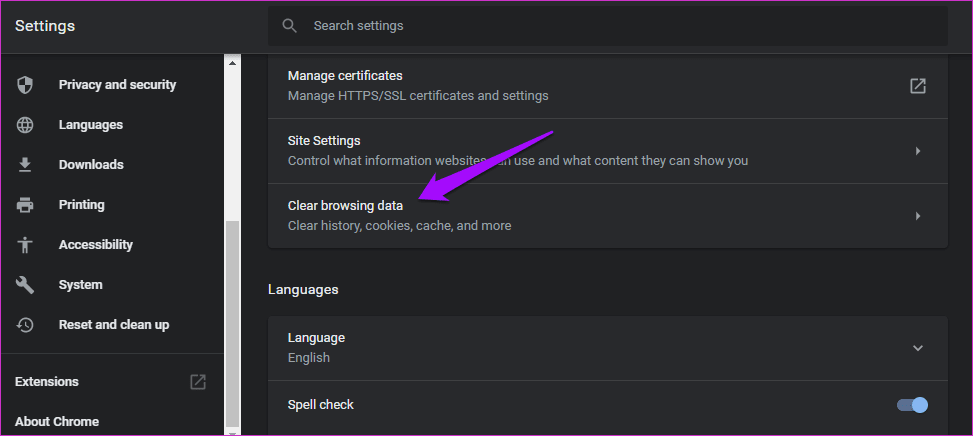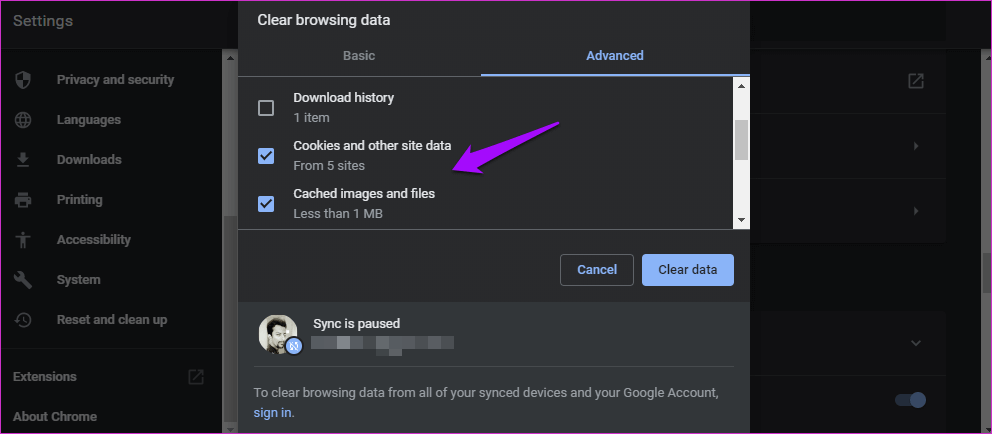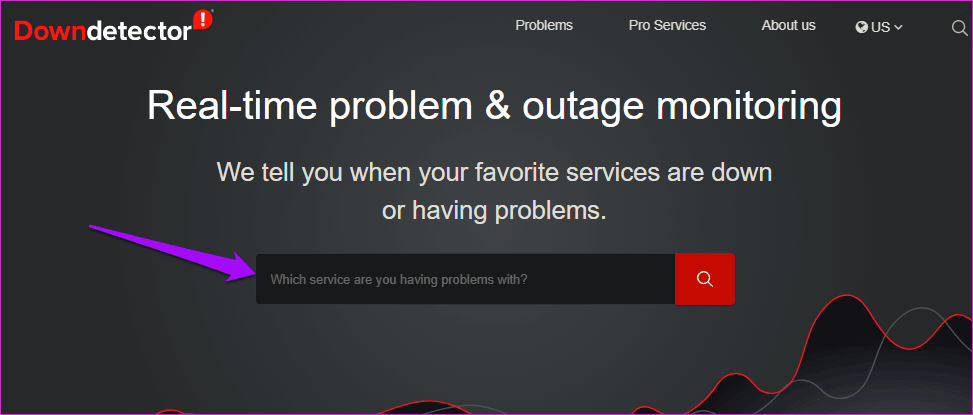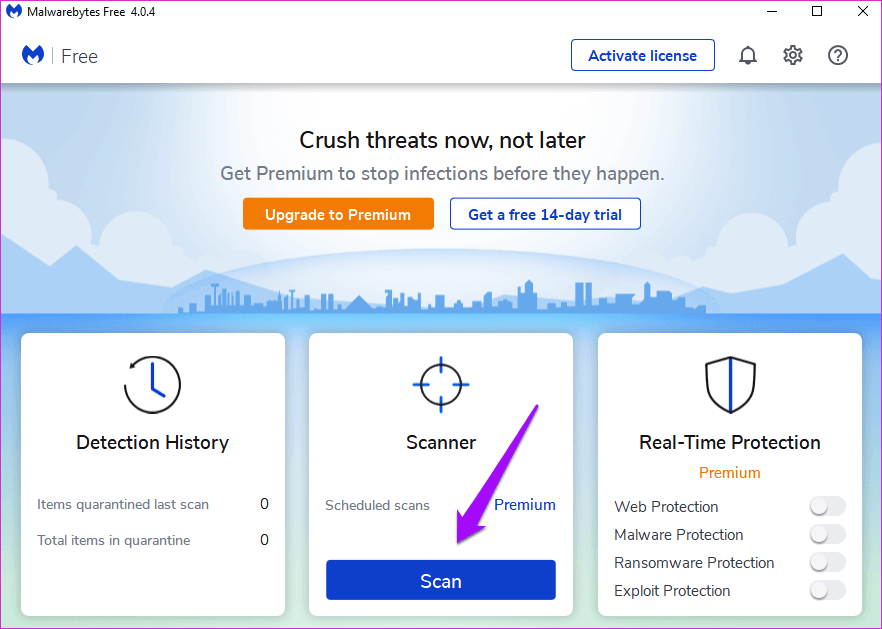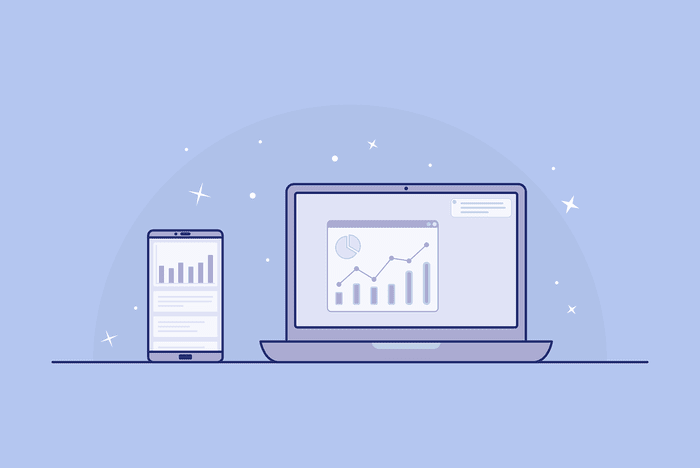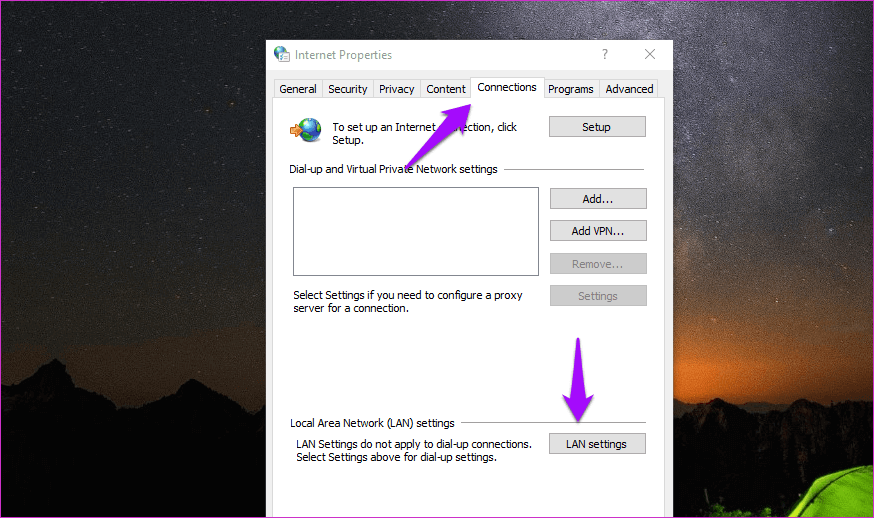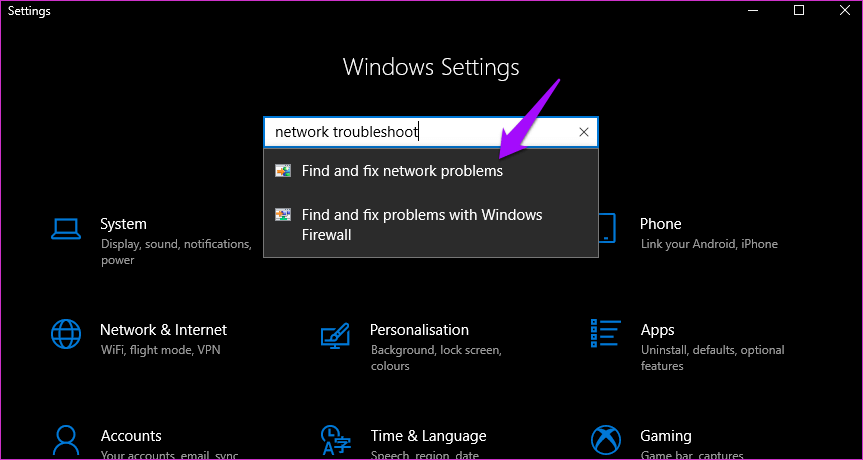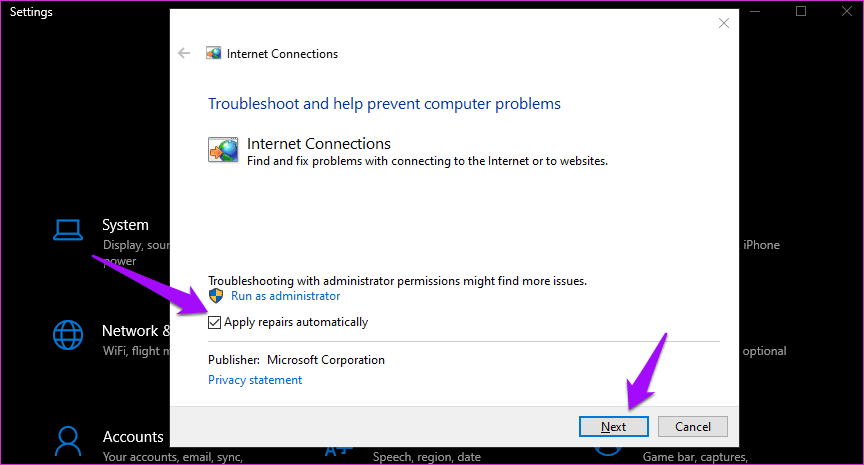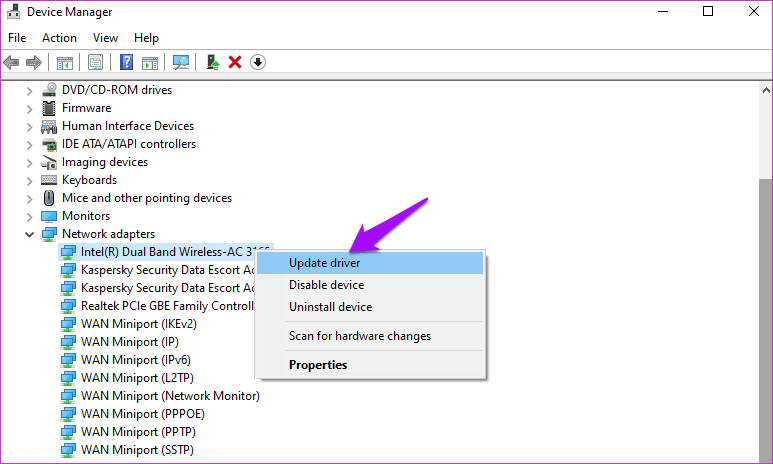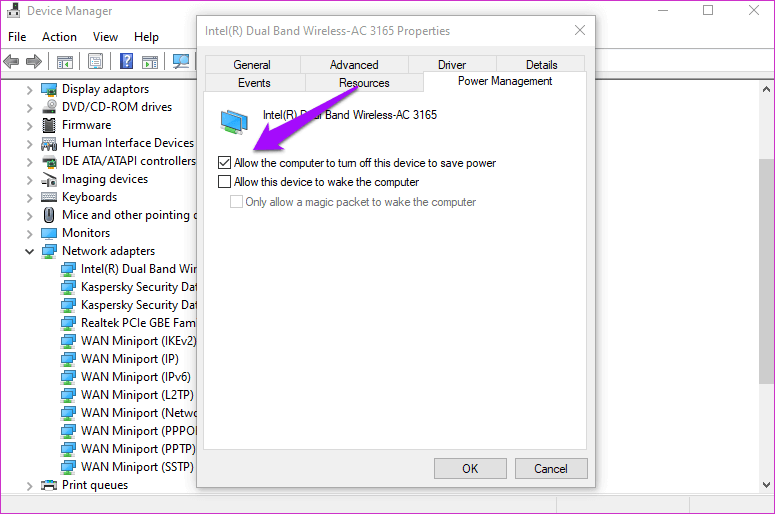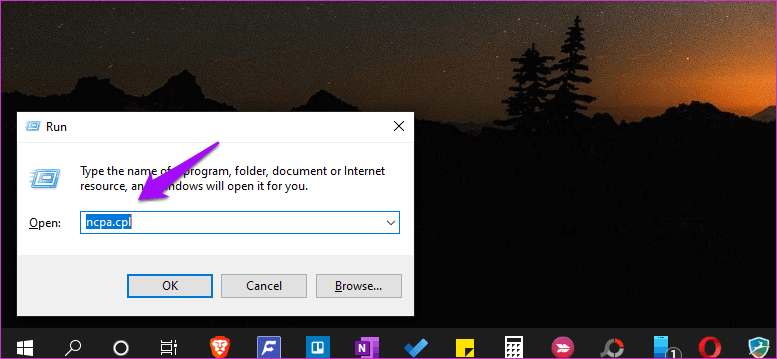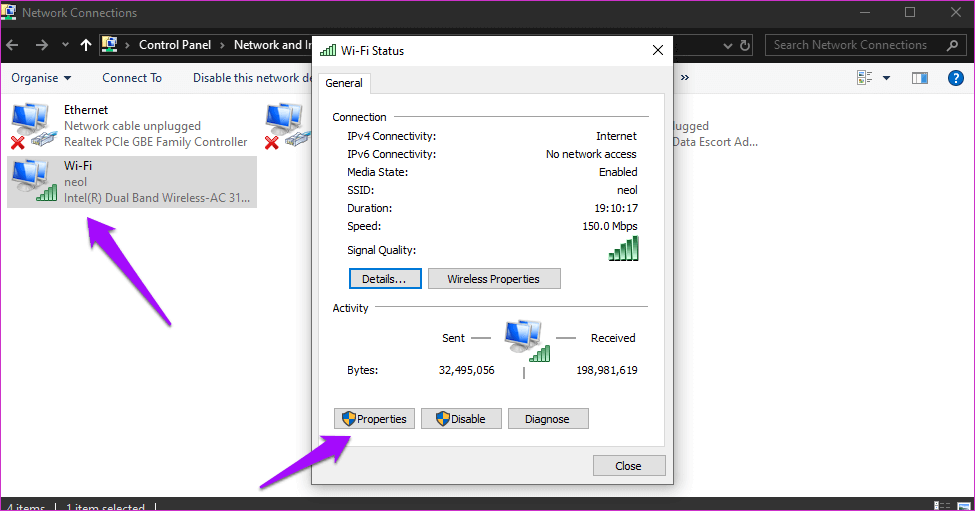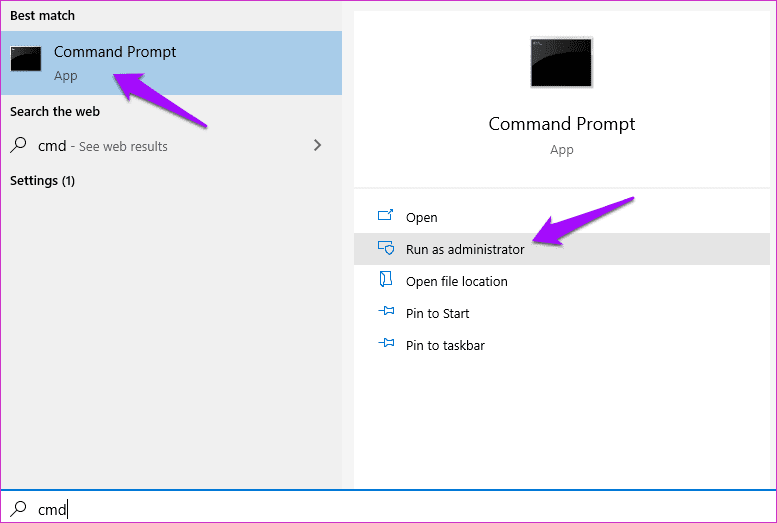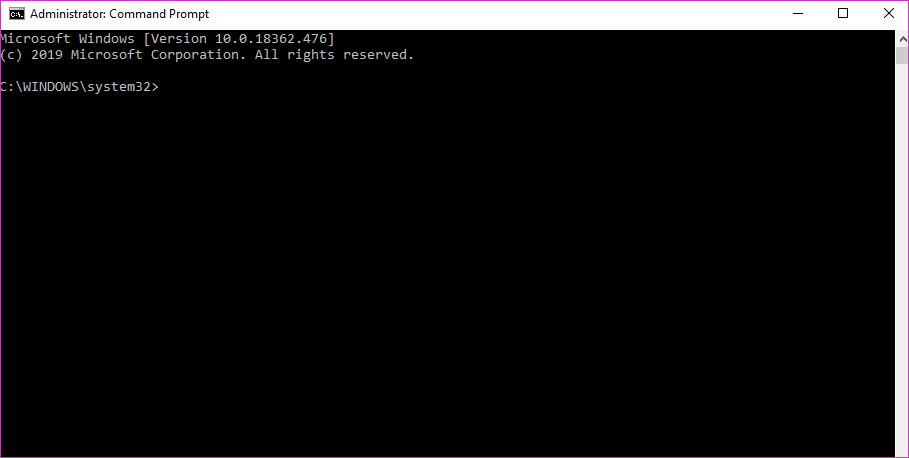Top 12 Möglichkeiten, diese Site zu beheben, kann nicht erreicht werden Reconnect-Fehler
Wenn eine Seite oder Website nicht zum gewünschten Zeitpunkt geladen wird, kann dies etwas nervig sein. Es gibt viele Leute, die versuchen, eine Website zu öffnen, und sie sehen einen Fehler, der über die Seite verteilt ist –“Auf diese Site kann nicht zugegriffen werden. Die Verbindung wurde zurückgesetzt. „Und dann werden Sie eine Reihe von Optionen sehen, die einfach nicht zu helfen scheinen.
Der Fehler tritt meistens beim Öffnen einer Site auf. Obwohl mit der Seite, die Sie öffnen möchten, möglicherweise etwas nicht stimmt, stimmt in den meisten Fällen auf Ihrer Seite etwas nicht. Einige Benutzer sehen auch den Fehler „ERR_CONNECTION_RESET. Ich gehe davon aus, dass Sie bereits versucht haben, Ihren Router zurückzusetzen.
Lasst uns beginnen.
1. Überprüfen Sie eine andere Website
Öffnen Sie einen neuen Tab und prüfen Sie, ob Sie eine andere Site öffnen können. Wenn andere Sites gut geladen werden, wie die, die Sie gerade verwenden, stimmt wahrscheinlich etwas mit der Site selbst nicht. Wenden Sie sich an den Site-Administrator und informieren Sie ihn über das Problem.
2. Browser-Cache löschen
Die Schritte können je nach verwendetem Browser unterschiedlich sein, aber so geht's unter Chrome. Klicken Sie auf das Menüsymbol und wählen Sie die Einstellungen.
Klicken "fortgeschrittenam unteren Bildschirmrand.
tippen Sie auf Browserdaten löschen Top-Sprachen direkt.
Wählen Sie hier Profile und andere Site-Daten, zwischengespeicherte Bilder und Dateien aus und lassen Sie alles andere deaktiviert. Wählen Sie Daten löschen und fertig.
Versuchen Sie erneut, diese Site zu öffnen.
3. Die Seite ist down
Eine andere Möglichkeit, um sicherzustellen, dass eine Site tatsächlich inaktiv ist, besteht darin, das Downdetektor-Tool zu überprüfen. Es verfolgt nur beliebte Websites und Apps wie Facebook.
Sie decken eine Vielzahl von Dienstleistungen ab.
4. Aktivieren/deaktivieren Sie Antivirus und Firewall
Antivirus- oder Firewall-Software kann diese Site blockieren. Es kann eine echte Ursache wie ein Virus sein, oder es kann ein falsch positives Ergebnis vorliegen. Führen Sie zunächst einen vollständigen Scan mit Malwarebytes und Antivirus durch.
Wenn die App nichts findet, deaktivieren Sie beide und prüfen Sie, ob die Site jetzt richtig geladen wird. Wenn ja, müssen Sie die Domain je nach verwendetem Antivirenprogramm auf die Whitelist setzen, um weiterhin sicher surfen zu können.
5. Privater Browsermodus
ob du verwendest Chrome Oder Firefox oder Brave, in allen gängigen Browsern gibt es einen privaten Browsermodus. Sie deaktivieren alle Plugins und Erweiterungen, die Sie installiert haben, und speichern keinen Browserverlauf. Ich empfehle diesen Modus, da eine Erweiterung die Site stören kann. Zum Beispiel Werbeblocker?
6. Unterschiedlicher Browser, ISP-Gerät
Haben Sie einen anderen Browser als den, den Sie erhalten haben, ausprobiert? Möglicherweise gibt es ein Update, eine Erweiterung oder einen anderen Fehler. Versuchen Sie es mit einem alternativen Browser, um die Möglichkeiten einzugrenzen.
Sie können auch versuchen, eine andere Mobilfunk- oder WLAN-Verbindung zu verwenden, um zu versuchen, die Site zu öffnen. Wenn Sie die Site erfolgreich geöffnet haben und keinen Grund zu der Annahme haben, dass die betreffende Site gesperrt werden sollte, wenden Sie sich an Ihren Internetdienstanbieter, um weitere Informationen oder Unterstützung zu erhalten.
Haben Sie versucht, es auf Ihrem Smartphone zu entsperren? Viele Websites verfügen über eine für Mobilgeräte optimierte Version, die ihnen hilft, Ladezeiten zu verkürzen und denselben Inhalt auf einem kleineren Bildschirm darzustellen. Versuchen Sie es mit einem mobilen Browser, um Websites im Desktop-Modus zu öffnen. Es kann Ihnen sofortige Linderung verschaffen, während Sie an dem eigentlichen Problem arbeiten.
7. Proxy-Einstellungen prüfen
Der Fehler „ERR_CONNECTION_RESET“ wird oft durch die Einstellungen des Proxyservers verursacht. Der Proxyserver kann die Internetverbindung zu einer bestimmten Website blockieren. Es kann manuell oder über eine App eingegeben worden sein.
Suchen Sie Internetoptionen und öffnen Sie sie unter der Systemsteuerung aus dem Menü "Internetoptionen".Start. Klicken Sie auf Einstellungen LAN Unter der Registerkarteاتصالات".
Deaktivieren Sie die Option unter der Überschrift Proxy-Server und speichern Sie sie.
8. Versuchen Sie, ein VPN zu verwenden
Nicht alle Websites sind in allen Regionen verfügbar. Manchmal sind einige Websites in einigen Ländern gesperrt. Geben Sie der Regierung oder Ihrem ISP die Schuld, aber Sie können nichts tun, außer einen VPN-Dienst für den Zugriff auf die Websites zu versuchen. kommt Opera-Browser mit kostenlosem VPN Es bietet unbegrenztes Surfen. Verwenden Sie dies, um zu überprüfen, ob Sie immer noch "Auf diese Site kann nicht zugegriffen werden. Fehler beim Wiederverbinden.
Holen Sie sich den Opera-Browser
9. Netzwerk-Fehlerbehebung
Zeigen alle Anzeichen darauf hin, dass mit Ihrem Ende etwas nicht stimmt? drücken Sie die .-Taste Windows + I Öffnen "die Einstellungen" und suche nach "البحث" UndNetzwerkprobleme beheben.
Klicken "Erweiterte Optionen, um Reparaturen automatisch anwenden auszuwählen, und tippen Sie aufder nächste".
Folgen Sie dann den Anweisungen auf dem Bildschirm.
10. Fehlerbehebung bei Netzwerkadaptern
Ich suche nach "GerätemanagerÖffnen Sie es aus einer ListeStart. Doppelklicken Sie auf Netzwerkadapter, um es zu erweitern, und klicken Sie mit der rechten Maustaste auf den Adapter, um Treiber aktualisieren auszuwählen.
Versuchen Sie erneut, diese Site zu öffnen. Beide? Siehe "GerätemanagerUnd diesmal tippe aufDeinstallieren Sie das Gerät. Entfernen Sie den tatsächlich verwendeten Adapter, starten Sie Ihren Computer neu und besuchen Sie dann die Website des Herstellers, um die neuesten Treiber herunterzuladen, wenn diese beim Neustart nicht automatisch von Windows installiert werden.
Bei einer manuellen Installation werden Sie während des Installationsvorgangs aufgefordert, den Adapter anzuschließen. Folgen Sie den Anweisungen nach T. Siehe „GerätemanagerRechtsklick und auswählenئصائص" dieses Mal.
Deaktivieren Sie auf der Registerkarte Energieverwaltung die Option Computer darf dieses Gerät ausschalten, um Energie zu sparen. Prüfen Sie, ob die Site jetzt geladen wird.
11. Versuchen Sie, Google DNS zu verwenden
Google bietet einen kostenlosen DNS-Server an, den Sie zur Fehlerbehebung verwenden können.“Auf diese Seite kann nicht zugegriffen werden. Sie können später wiederkommen oder sogar das neue DNS behalten, wenn Sie möchten. drücken Sie die .-Taste Windows-+ R um die bestellung zu öffnen Führen Sie Und tippe ncpa.cpl bevor Sie drücken Enter.
Doppelklicken Sie, um den Netzwerkadapter zu öffnen, und wählen Sie im nächsten Popup-Fenster Eigenschaften aus.
Doppelklick auf Internetprotokoll Version 4 Und geben Sie folgende Werte ein:
Bevorzugter DNS-Server: 8.8.8.8
Alternativer DNS-Server: 8.8.4.4
Klicken "OK, speichern Sie alles und versuchen Sie es erneut.
12. TCP/IP-REGISTRIERUNGSSCHLÜSSEL
Suchen Sie die Eingabeaufforderung im Startmenü und öffnen Sie sie mit Administratorrechten.
Führen Sie diese beiden Befehle nacheinander aus und starten Sie dann Ihren Computer neu.
netsh int ip Reset
netsh winsock reset
Computerfehler
Durchgeführt Microsoft schreibt einen langen Leitfaden Informationen zur Fehlerbehebung bei netzwerkbezogenen Problemen und Empfehlung, es zu versuchen, wenn dieser Fehler auftritt. Wenn diese Anleitung nicht funktioniert, probieren Sie es aus. Der Fehler ist sehr häufig, aber nicht sehr kompliziert. Es ist nur einer dieser Fehler, die normalerweise ab und zu auftauchen.